wps如何设置页码 wps页码设置图文教程
时间:2023-2-19作者:未知来源:三度网教程人气:
- 关于电脑装机必须的软件,比如windows office系列办公软件、网页浏览器、杀毒软件、安全防护软件、刻录软件、压缩软件、下载工具、多媒体播放软件、多媒体编辑软件、输入法、图片查看和处理软件、聊天沟通工具、系统工具与驱动补丁工具等。
wps中对页面设置非常简单,但是如果是小白的话刚使用wps就不知道怎么使用了,下面小编就为你带来wps页码设置教程!
打开wps后,在菜单栏,点击插入,再点击页码按钮。这是我们就会发现已经插入页码了。
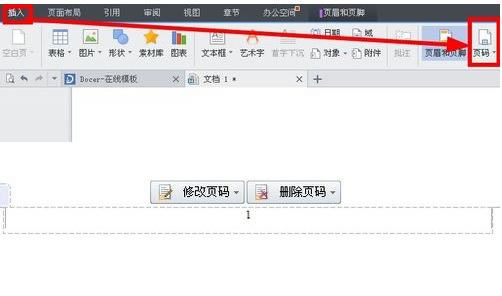
单击页码就可以对页面的页码进行操作了。
修改页码,可以修改当前的页码,删除页码可以进行选择性删除。
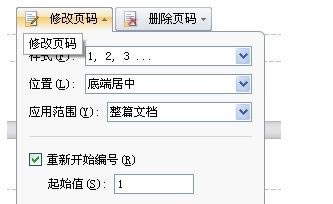
在第一步我们点击页面的时候,就已经给整篇文章添加了页码了。
如果我们需要从第三页开始才进行页码设置那么该如何操作呢?
第一步,我们需要先将整个页面的页码删除。
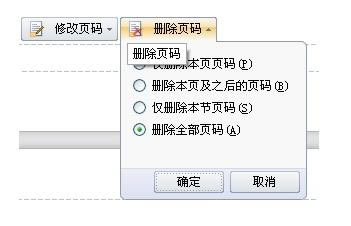
页面删除后,用鼠标拖动到我们需要插入页码的页面,然后再重新插入页码。
假设我们要从第三页开始插入页码,就先拖动到第三页,然后,点击插入页码,适用范围选择本页及之后,起始值设置为1
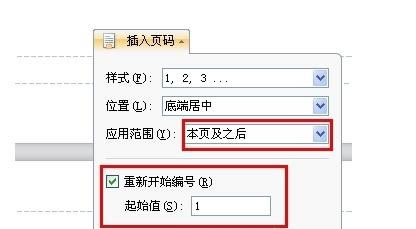
插入之后,就会从第三页开始插入初始值为1的页码。因为不好截图所以,大家可以自己直接尝试下。
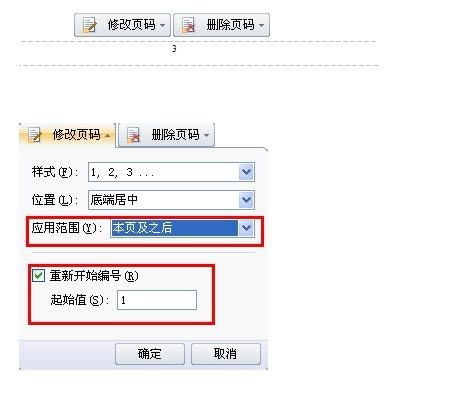
如果我们需要全部页面有页码,但是第三页页码需要从1开始,而又要保留前面两页的页码该怎么办列?
在第一步,点击插入页码之后,我们直接拖动到页面三,然后对页面进行修改就可以了!
装机软件,全自动在线安装过程,无需电脑技术,小白在家也可自己完成安装,纯净稳定,装机必备之选!